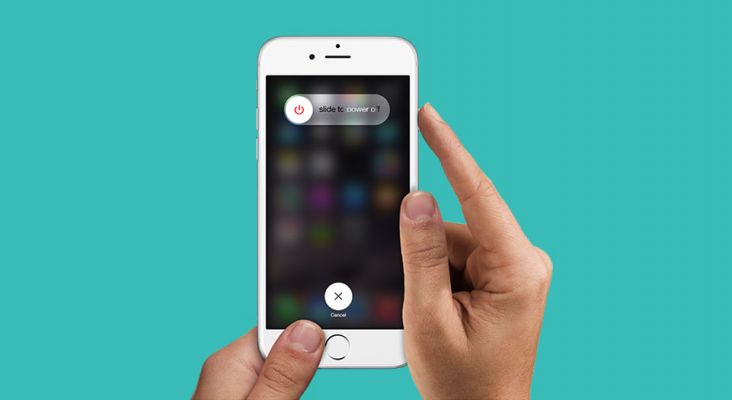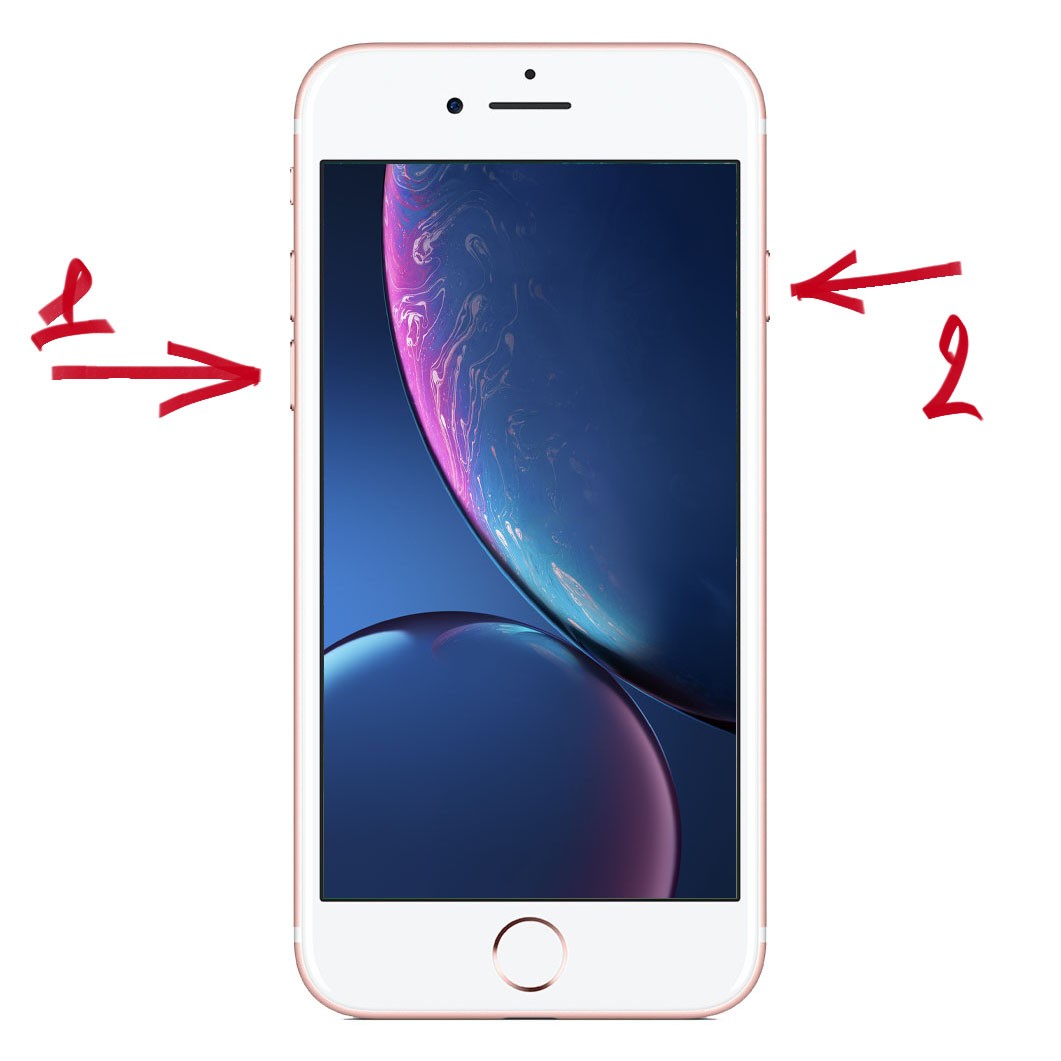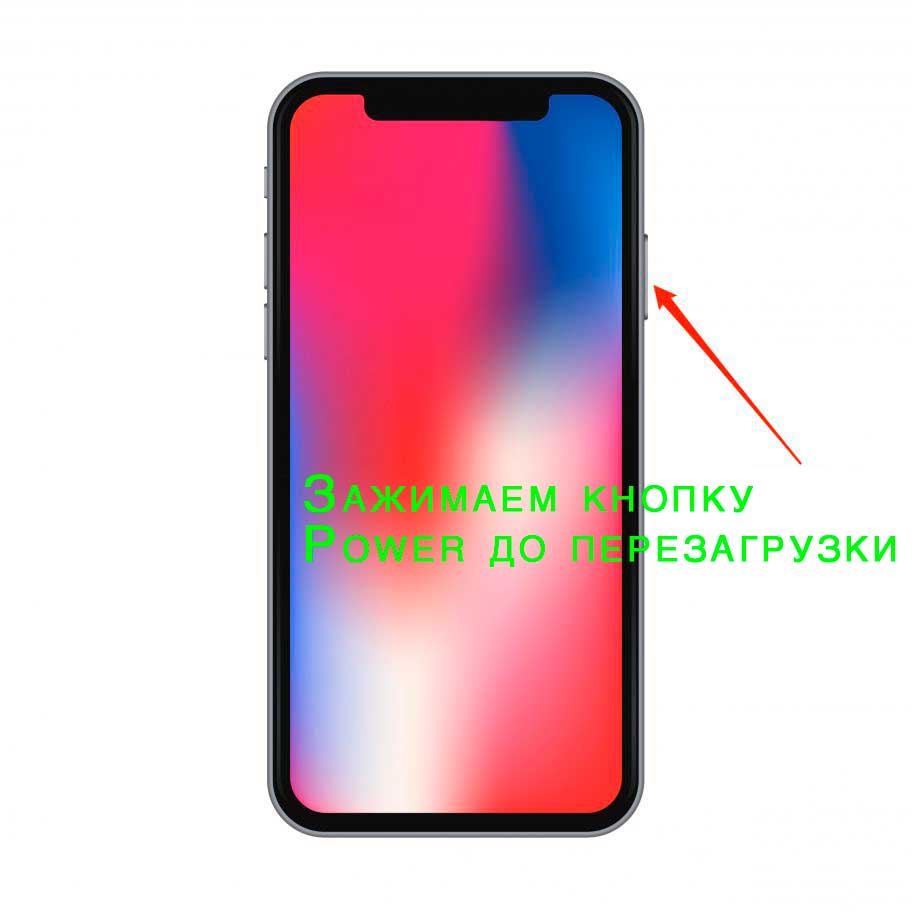- Как перезагрузить Айфон 6 / 6s / SE / 7 / 8 / X / 11 / 12
- Когда стоит перезагружать ваш iPhone
- Быстрая перезагрузка iPhone
- Как перезагрузить Айфон
- Принудительный перезапуск iPhone
- Принудительная перезагрузка iPhone SE/5S
- Как перезагрузить iPhone 6/6S
- Принудительная перезагрузка iPhone 7 / iPhone 7 Plus
- Экстренная перезагрузка iPhone 8
- Перезагрузка iPhone X/XS/XS Max/XR/11/11 Pro/12/12 Pro/12 Pro Max
- Как правильно перезагружать iPhone?
- Существует два вида перезапуска смартфонов iPhone.
- Как правильно делать перезагрузку всех iPhone.
- Стандартная перезагрузка iPhone.
- Перезагрузка iPhone 8 / 7 / 6S / 6 / SE / 5S / 5 / 4S / 4 и ранних моделей.
- Перезагрузка iPhone X.
- Экстренная или принудительная перезагрузка iPhone.
- Для iPhone 8 и 8 Plus.
- Для iPhone 7 и 7 Plus.
- Для iPhone 6S / 6 / SE / 5S / 5 / 4S / 4 и ранее моделей.
- Для iPhone X.
- Как принудительно перезагрузить или сделать жесткий перезапуск (хард ресет) iPhone 12 и iPhone 12 Pro
- Принудительный перезапуск iPhone 12 и iPhone 12 Pro
- Как просто перезагрузить iPhone или iPad
- «Мягкий»
- Для всех айфонов и айпэдов с Touch ID
- Для айфонов и айпэдов с Face ID
- «Жёсткий»
- Если у вас iPhone 6S и более старая модель или iPad c кнопкой
- Если у вас iPhone 7
- Если у вас iPhone 8, X и новее либо iPad Pro (2018)
- Часто ли это нужно делать?
- Как перезагрузить айфон х. Hard reset флагмана от Apple
- Краткая инструкция
Как перезагрузить Айфон 6 / 6s / SE / 7 / 8 / X / 11 / 12
Рассказываем, как быстро и без вреда для вашего смартфона перезагрузить ваш iPhone 6 / 6s / SE / 7 / 8 / X / 11 / 12 , если он плохо отвечает на команды или же не работают какие-то из его функций.

Случается, что ваш iPhone не отвечает на команды или находится в полуживом состоянии, когда каждое нажатие кажется ужасной мукой, из-за постоянных подвисаний системы. В таком случае (если это никак не связано с поломкой основных компонентов системы), вам нужен способ экстренно перезагрузить ваш смартфон, чтобы вернуть ему нужные функции.
В этой короткой инструкции мы покажем, как быстро перезагрузить ваш девайс и при этом не причинить вреда его хрупкой программной части.
Когда стоит перезагружать ваш iPhone
Перезагрузка вашего iPhone – это идеальный способ решения проблемы зависания смартфона, «вылета» приложений или же багов с дисплеем. Если вы не можете использовать какую-то из функций смартфона, но уверены в том, что он не сломан – перезагрузка может стать вашим настоящим спасением. Но, если вы не уверены, что компоненты вашего смартфона целые и не поврежденные, то перезагрузка может помочь вам убедиться в этом. Скажем, если у вас не работает разъем зарядки, но вы не уверены – системный ли это сбой или же внешнее повреждение – то перезагрузка должна выявить изъян.
Экстренная перезагрузка полностью перезапускает систему (чаще всего без сохранения некоторых данных). Использовать ее нужно очень осторожно и в исключительных случаях, когда обычная перезагрузка не дает желанного результата.
Не перезагружайте свой айфон без крайней необходимости, иначе вы рискуете повредить его. В идеале – одна перезагрузка на два-три дня, если этого требует ваш девайс. Но, если смартфон продолжает виснуть – советуем обратиться в сервисный центр и сообщить о проблемах. Возможно, вашему iPhone просто нужна чистка или освобождение памяти.
Также обратите внимание на то, что если ваш смартфон был серьезно поврежден, то перезагрузка не поможет и нужно срочно обратиться к мастеру.
Быстрая перезагрузка iPhone
Быстрая перезагрузка системы – это одна из полезных возможностей вашего айфона, которая позволяет быстро перезапустить систему, если она начинает глючить, выдавать ошибки или же если у вас не работают некоторые компоненты, к примеру: мобильная сеть или какое-то из приложений.
iPhone и iPad имеют свою систему перезагрузки, которая заключается в простой комбинации клавиш. Нажав их, вы вызовете мгновенную перезагрузку, что перезапустит все основные механизмы вашего смартфона.
Как перезагрузить Айфон
- Зажмите кнопку питания и боковую кнопку, покуда не всплывет окно Slide to Vigor Off
- Свайпните нужную команду для отключения
Принудительный перезапуск iPhone
В случаях, когда смартфон полностью не отвечает на команды и не реагирует на вызов меню перезагрузки — можно использовать функцию экстренной перезагрузки системы, которая работает только на айфонах и отличается способом вызова для некоторых моделей. С помощью этого ваш смартфон должен безотказно отключить питание во всех компонентах и полностью восстановиться (если в нем нет механических повреждений или же серьезных системных сбоев).
Как мы уже упоминали, есть некоторые особенности активации экстренного режима перезагрузки, в зависимости от версии вашего iPhone.
Принудительная перезагрузка iPhone SE/5S
- Зажмите кнопку «Home»
- Не отпуская кнопки «Home», зажмите верхнюю кнопку
- Удерживая эти две кнопки подождите, покуда экран вашего девайса потухнет.
Как перезагрузить iPhone 6/6S
- Зажать кнопку «Home»
- После зажать кнопку включения, не отпуская кнопки «Home»
Принудительная перезагрузка iPhone 7 / iPhone 7 Plus
- Зажать кнопку подачи энергии на вашем девайсе
- Также зажать кнопку понижения громкости
Экстренная перезагрузка iPhone 8
- Зажать кнопку подачи энергии (блокировки), которая находится справа от вас
- Не отпуская ее, также зажать кнопку увеличения громкости
Перезагрузка iPhone X/XS/XS Max/XR/11/11 Pro/12/12 Pro/12 Pro Max
- Быстро нажмите и отпустите кнопку увеличения громкости
- Быстро зажмите и отпустите кнопку понижения громкости
- Зажмите кнопку подачи энергии (блокировки) на несколько секунд
Надеемся, что наши советы помогли вам устранить проблемы с вашим iPhone. Приятной работы. Также не забывайте, что вы всегда можете обратиться за помощью в специализированный сервисный центр iLab .
Источник
Как правильно перезагружать iPhone?
Очень редко, но порой смартфон от Apple зависает и чаще всего, это связано с невнимательным отношением владельца к своему iPhone. В таких случаях помогает перезагрузка телефона. Она разгружает память устройства и восстанавливает его системные процессы. Сделать перезагрузку можно на любом iPhone, но делать это необходимо правильно.
Существует два вида перезапуска смартфонов iPhone.
Обычная или системная перезагрузка. Другими словами, это обычное выключение телефона, а затем его повторное включение. Поводом этому может послужить простое желание выключить на некоторое время телефон.
Принудительная или жесткая перезагрузка. Помогает исправить сбои и ошибки в работе iPhone, когда телефон завис и не работает экран.
Как правильно делать перезагрузку всех iPhone.
На рисунке изображены iPhone по типам корпусам и отмечены кнопки, которые используются для перезапуска.

Стандартная перезагрузка iPhone.
Перезагрузка iPhone 8 / 7 / 6S / 6 / SE / 5S / 5 / 4S / 4 и ранних моделей.
- Сделайте долгое нажатие на верхнюю или боковую кнопку «Режим сна» до тех пор, пока на дисплее не появится выключатель.
- Переместите бегунок на экране в противоположную сторону, и устройство выключится.
- Примерно через минуту, снова нажмите и на верхнюю или боковую кнопку «Режим сна» и удерживайте ее до тех пор, пока на дисплее не появится логотип Apple.
Перезагрузка iPhone X.
- Сделайте долгое зажатие двух кнопок, боковая и одна из кнопок громкости, пока на дисплее не появится выключатель.
- Переместите, появившийся на экране бегунок в противоположную сторону и устройство выключится.
- Примерно через минуту, нажмите и на боковую кнопку и удерживайте ее до тех пор, пока на дисплее не появится логотип Apple.
Если на вашем устройстве установлена операционная система iOS11 или современнее, то выключить iPhone можно перейдя в Настройки. Для этого, находясь в настройках, выберите меню «Основные», а затем, прокрутите экран в самый низ, где вы увидите кнопку «Выключить».
Экстренная или принудительная перезагрузка iPhone.
Для iPhone 8 и 8 Plus.
- Быстро нажмите кнопку увеличения громкости.
- Быстро нажмите кнопку уменьшения громкости.
- Потом долгое нажатие на боковую клавишу, пока на экране не появится логотип Apple.
Для iPhone 7 и 7 Plus.
Одновременно зажмите боковую и уменьшение громкости клавиши, до тех пор, пока на экране не появится логотип Apple.
Для iPhone 6S / 6 / SE / 5S / 5 / 4S / 4 и ранее моделей.
Зажмите на некоторое время кнопки: «Домой» + верхняя или боковая кнопка «Режим сна», пока на экране не появится логотип Apple.
Для iPhone X.
Если вам потребовалось перезапустить iPhone X, то тут новый метод, потому что Apple изменила способ, касающийся принудительной перезагрузки по сравнению с предыдущими моделями. Частично, это объясняется тем, что на iPhone X нет кнопки «Домой», поэтому применяемый ранее метод уже невозможен.
- Нажмите Volume Up (увеличить громкость), затем отпустите.
- Нажмите Volume Down (уменьшить громкость), затем отпустите.
- Нажмите и удерживайте кнопку Power / Lock в правой части iPhone X.
- Удерживайте боковую клавишу до тех пор, пока на экране iPhone X не появится логотип Apple.
Источник
Как принудительно перезагрузить или сделать жесткий перезапуск (хард ресет) iPhone 12 и iPhone 12 Pro
Перешли на новый iPhone 12 или iPhone 12 Pro со своего iPhone 6s, iPhone 7 или iPhone 8? Однажды вам понадобится сделать его принудительную перезагрузку, если смартфон зависнет или начнёт работать странно.
Поскольку на новых моделях нет кнопки Home, все основные функции теперь выполняют три оставшиеся кнопки: увеличение громкости, уменьшение громкости и кнопка включения. Они используются для отключения смартфона, перезагрузки, активации режима восстановления и экстренных вызовов.
Принудительный перезапуск, жёсткий перезапуск и хард ресет значат одно и то же. Поскольку у iPhone 12 и iPhone 12 Pro нет кнопки Home, процесс принудительного перезапуска изменился. Ниже о нём подробнее.
Принудительный перезапуск iPhone 12 и iPhone 12 Pro
Шаг 1: Нажмите и сразу отпустите кнопку Увеличения громкости.
Шаг 2: Теперь нажмите и отпустите кнопку Уменьшения громкости. Не нужно зажимать кнопку.
Шаг3: Вот теперь нужно зажать Боковую кнопку. Появится меню отключения, но продолжайте держать кнопку, пока на экране не появится логотип Apple.
Чтобы всё получилось, дисплей смартфона должен быть не активен. Сначала заблокируйте его, а потом приступайте к процессу.
Жёсткий перезапуск помогает решать различные проблемы и ошибки. Если смартфон не реагирует, не пугайтесь, а лучше попробуйте его принудительно перезагрузить.
Добавьте эту статью в закладки, чтобы не знать шаги на тот случай, когда вам понадобится сделать жёсткий перезапуск своего iPhone 12 и iPhone 12 Pro.
Источник
Как просто перезагрузить iPhone или iPad
Инструкция на случай совсем уж критичной ситуации.
Любая техника устаёт. Вон даже самолётам, как оказалось, иногда нужна перезагрузка.
Есть два способа перезагрузить ваше устройство. Это «мягкий» и «жёсткий» способ. Первый подразумевает плавное отключение устройства, а второй, соответственно, резкое отключение питания.
«Мягкий»
Тут возможны два варианта.
Для всех айфонов и айпэдов с Touch ID
Зажимаете кнопку питания на несколько секунд, пока не появится ползунок отключения устройства с надписью «Выключите»:
Тяните его. Через несколько секунд айфон отключится. После этого снова зажмите кнопку питания, пока на экране вашего устройства не появится яблоко.
Для айфонов и айпэдов с Face ID
Тут возможно сразу два варианта появление ползунка «Выключите»:
- Последовательное нажатие громкости вверх, громкости вниз. Сразу после этого на пару секунд зажмите кнопку включения устройства;
- На пару секунд одновременно зажмите любую из кнопок громкости с кнопкой включения устройства.
Последний метод не только позволит вам мягко перезагрузить устройство, но и заблокирует работу Face ID — полезная фишка.
«Жёсткий»
Но иногда этот способ не помогает, потому что ваше устройство по каким-то причинам вообще не реагирует на прикосновения. В этом случае обратимся к самому «жёсткому» способу. И тут сразу несколько вариантов.
Если у вас iPhone 6S и более старая модель или iPad c кнопкой
Зажимайте кнопку питания и «Домой» секунд на десять до тех пор, пока не появится логотип Apple.
Если у вас iPhone 7
Надо одновременно зажать кнопку уменьшения громкости и кнопку питания. Отпускайте их только тогда, когда на чёрном фоне появится логотип компании:
Если у вас iPhone 8, X и новее либо iPad Pro (2018)
В общем, для перезагрузки надо последовательно нажать три кнопки: громкость вверх, громкость вниз и зажать кнопку питания секунд на 7–10, пока на чёрном экране не появится логотип Apple:
Часто ли это нужно делать?
Если у вас айфон не завис намертво, то перезагружать по-жёсткому не стоит. Я, например, воспользовался этой функцией только в тот момент, когда один из студийных айпэдов с установленной на нём бетой iPadOS не реагировал ни на какие махинации. Но здесь понятная ситуация — ведь это бета, а не стабильная версия.
Источник
Как перезагрузить айфон х. Hard reset флагмана от Apple
Жесткая и экстренная перезагрузка iPhone X – это выключение Вашего гаджета для того, чтобы выполнить рестарт работы устройства с обновленной памятью и меньшим количеством дефектов. Как правило, на новых моделях приходится использовать подобный метод запуска устройства довольно часто из-за сырой версии iOS.
В большинстве случаев, принудительная перезагрузка позволяет избежать программных сбоев смартфона или его зависания. Описываемую операцию не следует выполнять на постоянной основе. Это крайняя мера, которая пригодится для ситуаций, когда iPhone 10 будет сильно «колбасить», или же ему не помогает обычная (soft) перезагрузка.
Обратите внимание! Описанный нами способ не уничтожает данные с Вашего смартфона, а просто заставляет его перезапускаться. Как правило, для завершения этого процесса потребуется 10 секунд.
Hard Reset или способ принудительной перезагрузки айфон х, по сравнению с другими гаджетами от Apple, выполняется чуть сложнее. Впрочем, ничего замысловатого и сложного здесь нет.
Представленную функцию сегодня называют по-разному: «принудительное и экстренное выключение», «хард ресет», «жесткий и полный ребут» и т.п. Во всех случаях речь идет о перезагрузке iPhone X, реализуемой вне рамок традиционных опций. И основной проблемой для пользователей является отсутствие кнопок «Home». Но, в этом нет ничего страшного, если следовать нашей инструкции.
Краткая инструкция
Нажимаем, а затем отпускаем кнопку «Громкость Вверх» (Volume Up).
Нажимаем, а затем отпускаем кнопку «Тише» (Volume Down).
Зажимаем боковую кнопку.
Появится экран, предлагающий отключение. Не сдвигайте бегунок в позицию Power Off (Выключения устройства). Необходимо продолжать зажимать боковую кнопку. Должен появиться черный экран. Устройство начнет перезагружаться.
Когда гаджет начнет включаться вновь, на экране появится логотип Apple.
Вместо того, чтобы удерживать несколько кнопок, Вы должны быстро «Увеличить» и «Уменьшить» громкость, но не в одно и тоже время. Запомните – их нельзя нажимать одновременно. Только после того, как Вы нажали поочередно на указанные клавиши, удерживайте боковую кнопку «Выключения» устройства или «Power».
Источник